구글 분석기를 활용하면 홈페이지 접속자수 (카운터), PC와 모바일 등의 기기별 접속자수, 나라별, 지역별 접속자 현황 등 여러가지 정보들을 파악할 수 있습니다.
구글분석기 붙이기
1. http://www.google.com/analytics 에 접속합니다.
(참고 : 아래 내용은 구글 홈페이지가 자주 업데이트 되면서 위치나 명칭등이 변경될 수 있습니다. )
2. ‘무료사용’ 버튼 > 로그인 합니다. (이 때 주의할 점은 개인 아이디로 등록시 추후 관리가 어려워질 수 있으므로 가급적 교회나 단체 아이디로 등록하는 것을 권장합니다.)
3. ‘가입’ 클릭합니다.
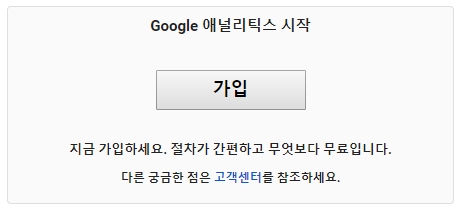
4. 정보 입력
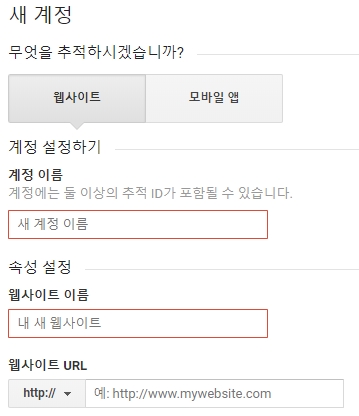
‘계정 이름’ 과 ‘웹사이트 이름’ : 교회명/단체명 입력
‘웹사이트 URL’ : 홈페이지 주소
‘업종 카테고리’ : 선택할 것이 없으면 ‘기타’
‘보고 시간대’ : 대한민국
‘데이터 공유 설정’ : 모두 해제
7. ‘추적 ID 가져오기’ 를 클릭합니다.
8. 약관에 동의합니다.
9. 추적 ID를 복사합니다. ( 예 : UA-145379560-1 )
——
자신의 홈페이지에서 관리자 로그인 후 아래와 같이 마무리합니다.
상단메뉴 > 기본설정 > 검색사이트 정보 > 구글분석기 추적 ID 란에 복사한 추적 ID 를 붙여 넣습니다.

활용 방법
자신의 홈페이지에서 관리자모드 > 사이트 기본정보 > 소셜 메타 > 구글 설정 옆에 있는 ‘구글분석기 바로가기’ 를 클릭하여 홈페이지 접속수 등 다양한 분석자료를 활용하시면 됩니다.
관리자모드를 들어가지 않고 바로 보시려면 아래 사이트로 들어가시면 됩니다.
http://www.google.com/analytics
( 만약 분석기 신청을 최근에 하였다면 분석 내용이 아무것도 없을 수 있습니다. )
———————————
애널리틱스에 로그인 합니다.
1. 실시간 > 개요
현재 접속자수와 보고 있는 페이지가 표시됩니다.
2. 실시간 > 위치
현재 어느나라에서 접속하고 있는지 표시가 되며 나라를 클릭하면 도시를 알 수 있습니다.
3. 잠재고객 > 개요
(1) 기간별로 방문자 수가 표시됩니다.
우측 상단에서 기간을 선택하고 적용을 클릭합니다.

사용자는 방문자를 의미하며 세션은 접속횟수 입니다.
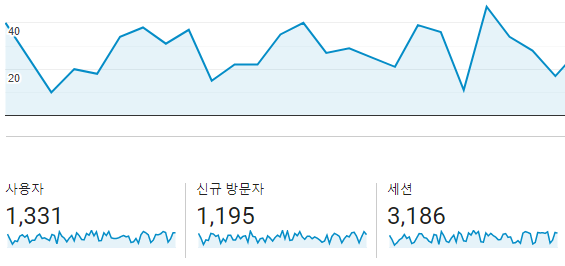
예를 들어 사용자가 100, 세션이 150, 페이지뷰 수가 400 일 경우 100명의 이용자가 150번 접속하여 여기저기 페이지를 400번 클릭하여 보았다는 것입니다.
(2) 인구통계, 시스템, 모바일에서 다양한 분석을 보실 수 있습니다.